Установка и настройка Openport 2.0: Пошаговое руководство 🛠️
Введение 👋
Это руководство поможет вам быстро и без проблем установить программное обеспечение и драйверы для вашего адаптера Openport 2.0. Внимательно следуйте каждому шагу, чтобы обеспечить корректную установку и стабильную работу прибора с вашим автомобилем.
Шаг 1: Подготовка системы (Обязательно!) 🛡️
Перед началом установки необходимо временно отключить антивирус и брандмауэр. Они могут ошибочно заблокировать файлы программы и помешать установке.
Пожалуйста, выполните инструкции из двух руководств ниже, а затем вернитесь на эту страницу, чтобы продолжить.
Шаг 2: Установка программного обеспечения EcuFlash 💻
Мы настоятельно рекомендуем не использовать программное обеспечение с компакт-диска, который мог поставляться с адаптером. Для гарантии стабильной работы всегда загружайте проверенную версию ПО с нашего сайта из раздела "Программы".
- Удалите старые версии (если установлены). Перед началом убедитесь, что на компьютере нет других версий драйверов Openport. Если есть, удалите их через "Установку и удаление программ", а также вручную удалите папку
OpenECUиз директорииC:\Program Files (x86)\. - Запустите установщик. Запустите скачанный файл
EcuFlash_..._win.exe. Программа установит необходимое ПО и драйверы.
Шаг 3: Установка драйвера адаптера Openport 2.0 🛠️
После установки ПО подключите адаптер Openport 2.0 к USB-порту компьютера. Если драйвер не установился автоматически, выполните следующие действия:
- Откройте Диспетчер устройств (нажмите
Win + Xи выберите "Диспетчер устройств"). - Найдите ваш адаптер. Скорее всего, он будет в разделе "Другие устройства" с желтым восклицательным знаком (⚠️) и названием "Openport 2.0".
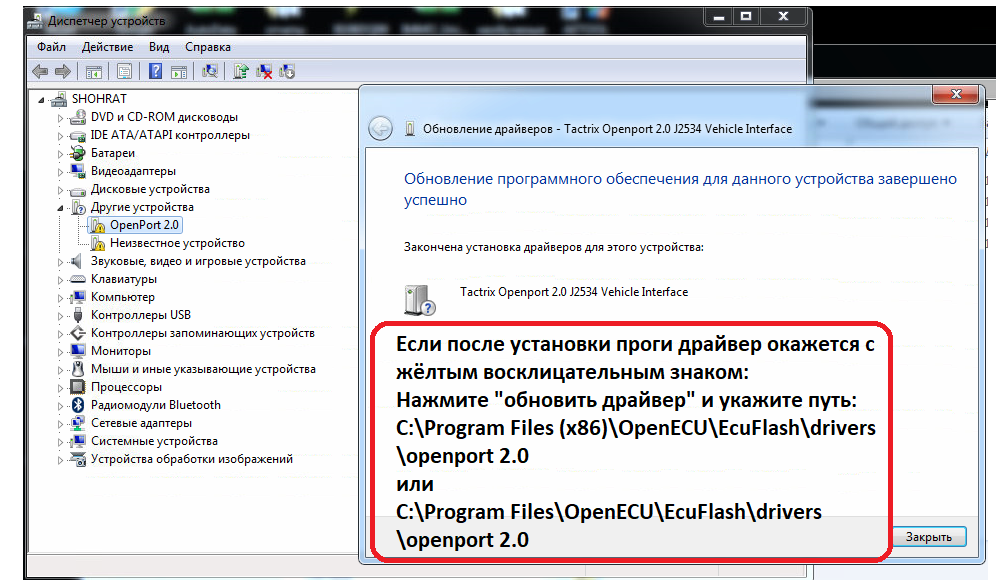
- Обновите драйвер вручную:
- Щелкните правой кнопкой мыши по устройству и выберите "Обновить драйвер".
- Выберите "Найти драйверы на этом компьютере".
- Укажите путь к папке с драйверами, созданной программой EcuFlash. Стандартный путь:
C:\Program Files (x86)\OpenECU\EcuFlash\drivers\openport 2.0 - Нажмите "Далее".
- Проверьте результат. После установки устройство должно корректно отображаться в Диспетчере устройств без ошибок.
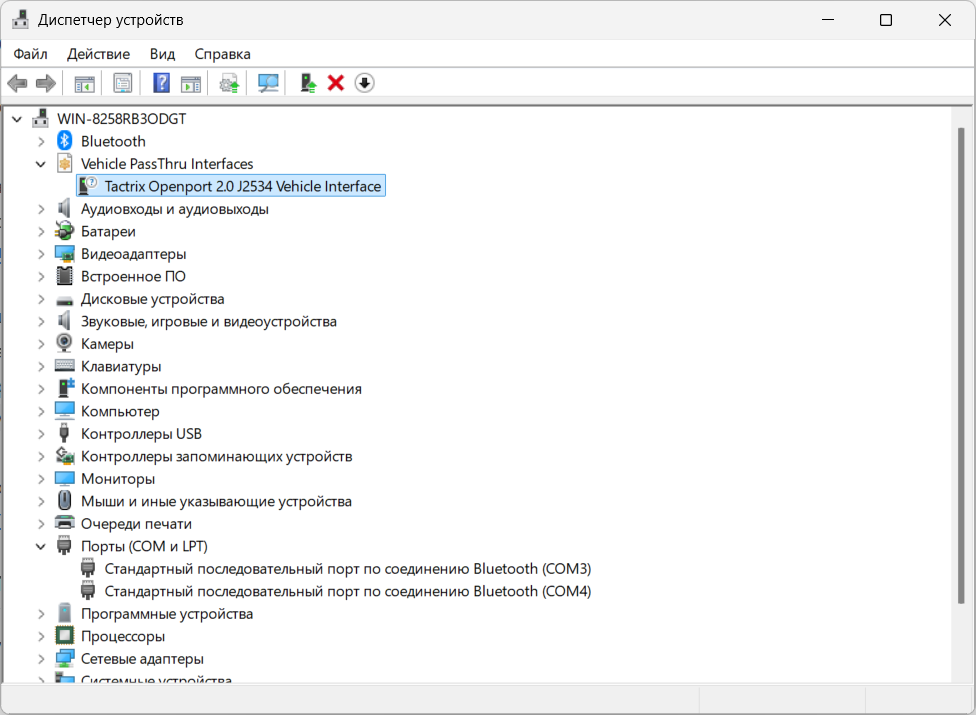
Для обеспечения стабильной работы программы необходимо добавить папку с установленным приложением в список исключений вашего антивируса (если он установлен) и в исключения Защитника Windows. Это предотвратит случайное удаление файлов программы защитным программным обеспечением. Защитник Windows может включаться автоматически, поэтому добавление в исключения обязательно.
Путь для добавления в исключения: C:\Program Files (x86)\OpenECU\
Подробную инструкцию по добавлению в исключения вы найдете в конце руководства по отключению антивируса.
Шаг 4: Проверка работоспособности J2534 ✅
Для финальной проверки корректной установки адаптера в системе используйте утилиту J2534 Tester.
- Запустите J2534 Tester.
- В выпадающем списке J2534 device выберите ваш адаптер Openport 2.0.
- Если адаптер появился в списке, и после выбора в полях ниже отобразились версии прошивки (Firmware version) и DLL, значит, он полностью готов к работе.
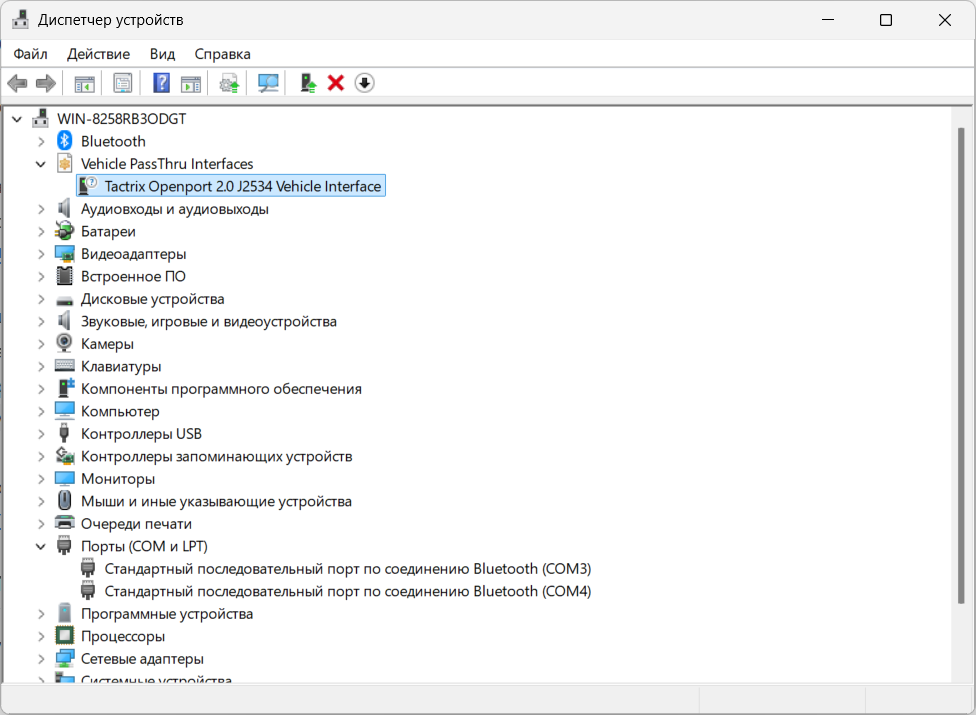
Ваш адаптер Openport 2.0 успешно установлен и готов к работе!
После успешной установки и добавления папки с программой в исключения, не забудьте включить антивирус и брандмауэр обратно!